Apple TV 리모컨이 작동하지 않는 문제를 해결하는 5가지 솔루션
Apple TV의 리모컨이 작동하지 않나요? 걱정하지 마세요. 혼자가 아닙니다! 많은 Apple TV 사용자들이 이 답답한 문제를 겪고 있지만, 좋은 소식은 해결이 매우 간단하다는 것입니다. 응답하지 않거나 페어링을 해제하거나 버튼이 작동하지 않는 모든 문제에 대해 논의했습니다.
이 튜토리얼에서는 Apple TV 리모컨을 원래 기능으로 복원하는 다섯 가지 검증된 방법을 안내합니다. 이제 리모컨 백업 및 실행을 시작해 보겠습니다.
파트 1. Apple TV 리모컨이 작동하지 않는 이유는 무엇인가요?
Apple TV 리모컨 볼륨이 작동하지 않으면 좋아하는 영화의 밤이 답답한 경험이 될 수 있습니다. 하지만 불안해하지 마세요. 대부분의 경우 문제가 경미하고 쉽게 해결됩니다. Apple TV 리모컨이 응답하지 않거나 볼륨이 작동하지 않거나 예기치 않게 작동하더라도 항상 쉽게 해결할 수 있는 방법이 있습니다. Apple TV 리모컨이 작동하지 않는 가장 일반적인 이유를 살펴보겠습니다:
1. 배터리 문제
Apple TV 리모컨이 작동하지 않는 가장 큰 이유는 배터리가 부족하거나 방전되었기 때문입니다. 리모컨이 응답하지 않거나 Apple TV 리모컨에서 볼륨이 작동하지 않는 것을 감지하는 경우 모델에 따라 배터리를 교체하거나 리모컨을 충전해야 할 때일 수 있습니다.
2. 블루투스 연결 문제
Apple TV 리모컨은 Bluetooth를 사용하여 Apple TV와 통신합니다. 연결이 끊어지면 리모컨이 응답하지 않거나 Apple TV 리모컨 앱의 볼륨이 작동하지 않는 등의 문제가 발생할 수 있습니다. 이러한 간섭은 거리, 장애물 또는 소프트웨어 버그로 인해 발생할 수 있습니다.
3. Apple TV 전원이 켜지지 않음
때때로 문제가 발생할 수 있는 것은 리모컨이 아니라 Apple TV 자체일 수 있습니다. 기기의 전원이 켜져 있지 않거나, 얼었거나, 제대로 연결되지 않은 경우 리모컨이 응답하지 않는 것처럼 보일 수 있습니다. 리모컨이 정상일 때 Apple TV 리모컨이 작동하지 않기 때문에 리모컨이 작동하지 않는 것처럼 보일 수 있습니다.
4. 리모컨이 페어링되지 않음
리모컨이 제대로 작동하지 않는 경우는 페어링이 제대로 이루어지지 않은 Apple TV의 경우입니다. 이로 인해 Apple TV 리모컨의 볼륨이 작동하지 않거나 전체 리모컨이 장치에 대한 제어력을 잃을 수 있습니다.
5. 다른 장치로부터의 간섭
Apple TV 또는 리모컨 근처의 다른 전자 기기로 인한 간섭으로 인해 부분적으로 기능이 저하되거나 제어 기능이 상실될 수 있습니다.
파트 2. Apple TV 리모컨 수정이 5가지 솔루션에서 작동하지 않습니다
"내 Apple TV 리모컨이 작동하지 않는다!"고 주장하거나 Apple TV 리모컨에서 작동하지 않는 볼륨과 같은 문제가 있다면 혼자가 아닙니다. 이러한 문제는 널리 퍼져 있지만 대부분 쉽게 해결할 수 있습니다. 하드웨어 문제든 간섭 때문이든 문제를 해결하고 Apple TV를 다시 한 번 즐길 수 있도록 도와주는 5가지 효과적인 솔루션을 제시했습니다.
1. 배터리 교체
Apple TV 리모컨이 작동하지 않는 자주 발생하는 고장 중 하나는 배터리가 방전된 것입니다. 라이트닝 케이블을 사용하여 완전히 충전된 Siri 리모컨이 제대로 작동하는지 확인하세요. 이 리모컨의 볼륨 장애와 같은 문제와 마찬가지로 새 Apple TV 리모컨을 제대로 작동시키려면 새 배터리를 사용하세요.

2. 블루투스 연결 확인
블루투스를 통해 Apple TV에 연결됩니다. 연결이 방해되면 Apple TV와 리모컨의 성능이 저하될 수 있습니다. 리모컨이 기기에서 약 10미터 떨어진 범위에 있는지, 신호를 방해할 수 있는 큰 장애물 근처에 있지 않은지 확인하세요. 때로는 블루투스와 관련된 Apple TV 리모컨 앱에서도 문제가 발생할 수 있습니다. 리모컨과 Apple TV를 모두 재부팅하면 기기를 다시 연결할 수 있습니다.

3. Apple TV 전원이 켜져 있는지 확인
때때로 문제는 Apple TV 자체에 있습니다. Apple TV가 제대로 연결되어 있고, 전원이 켜져 있으며, TV에 연결되어 있는지 확인합니다. 기기가 응답하지 않으면 리모컨도 응답하지 않는 것처럼 보일 수 있습니다. 이 단계는 Apple TV와 리모컨이 모두 작동하지 않는 경우 특히 중요합니다.

4. 리모컨 다시 페어링
Apple TV 리모컨이 작동하지 않는 경우 페어링이 해제되었을 수 있습니다(,). 이 문제를 해결하려면 페어링 알림이 나타날 때까지 "메뉴"와 "볼륨 올리기" 버튼을 함께 눌러 수동으로 리모컨을 다시 페어링합니다. 페어링을 다시 하면 Apple TV 리모컨의 볼륨이 작동하지 않는 등 지속적인 문제를 해결하는 경우가 많습니다.
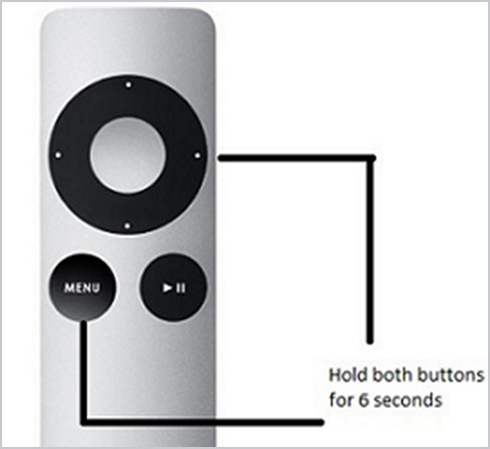
5. 다른 장치로부터의 간섭 제거
Apple TV 근처의 전자 기기나 무선 기기가 리모컨의 신호를 방해할 수 있습니다. Apple TV 리모컨이 제대로 작동하지 않는 경우 다른 기기를 설정에서 멀리 이동해 보세요. 이 간단한 조정으로 Apple TV와 리모컨을 수정하거나 볼륨 문제를 해결하는 등 모든 기능을 복원할 수 있습니다.
파트 3. 프로 팁. 비디오를 수정할 수 없는 방법은 무엇인가요?
원격 문제를 해결한 후에는 또 다른 일반적인 문제를 경험할 수 있습니다: 스트리밍 중에 "비디오 사용 불가" 알림이 발생할 수 있습니다. 이는 비디오 파일 결함, 재생 문제 또는 기타 기술적 문제로 인한 것일 수 있습니다. 좋은 소식은 HitPaw VikPea와 같은 프로그램(원 이름은 HitPaw Video Enhancer)이 비디오 복구를 간단하고 효율적으로 만든다는 것입니다.
HitPaw VikPea를 선택하는 이유
- 첨단 AI 기술을 사용하여 시스템 충돌 또는 전송 오류로 인한 손상된 동영상을 신속하게 복원합니다.
- MP4, MOV, AVI 등 다양한 비디오 형식을 지원합니다.
- 일괄 수리는 여러 영화를 한 번에 수리하여 시간을 절약합니다.
- Mac 및 Windows 시스템 모두에서 잘 작동합니다.
- 저장하기 전에 수정된 비디오 품질을 확인할 수 있습니다.
비디오 수리 단계
HitPaw VikPea를 사용하여 동영상을 복구하는 방법은 다음과 같습니다.
스텝 1.컴퓨터에서 다운로드 및 설치 버튼을 클릭합니다.
스텝 2.메인 인터페이스의 비디오 복구 모듈로 이동합니다. 여기에서 여러 가지 비디오 손상 시나리오를 볼 수 있습니다. 가장 적합한 복구 방법을 찾거나 "지능형 감지 및 복구" 버튼을 클릭하여 원격 문제로 인한 손상된 비디오를 복구하세요.

스텝 3.'수리 시작' 버튼을 탭하여 동영상 수리를 시작합니다. AI가 동영상을 자동으로 분석하고 수리합니다.

스텝 4.수정 과정이 완료되면 "목록 완성"을 클릭하여 원하는 위치에 동영상을 저장합니다.

HitPaw VikPea에 대해 자세히 알아보기
마무리
응답성 부족, 볼륨 부족 등 일반적인 Apple TV 원격 문제를 해결하는 방법과 "비디오 사용 불가" 오류를 처리하기 위한 실용적인 권장 사항에 대해 논의했습니다. HitPaw VikPea는 손상된 동영상을 쉽게 복원할 수 있는 광범위한 기능을 갖춘 사용자 친화적인 프로그램이므로 원활한 동영상 복구를 위해 강력히 추천합니다. 이러한 솔루션은 원격 파일이든 비디오 파일이든 상관없이 Apple TV 환경을 원활하고 끊김 없이 실행할 수 있도록 합니다.







 HitPaw FotorPea
HitPaw FotorPea HitPaw VoicePea
HitPaw VoicePea  HitPaw Univd
HitPaw Univd 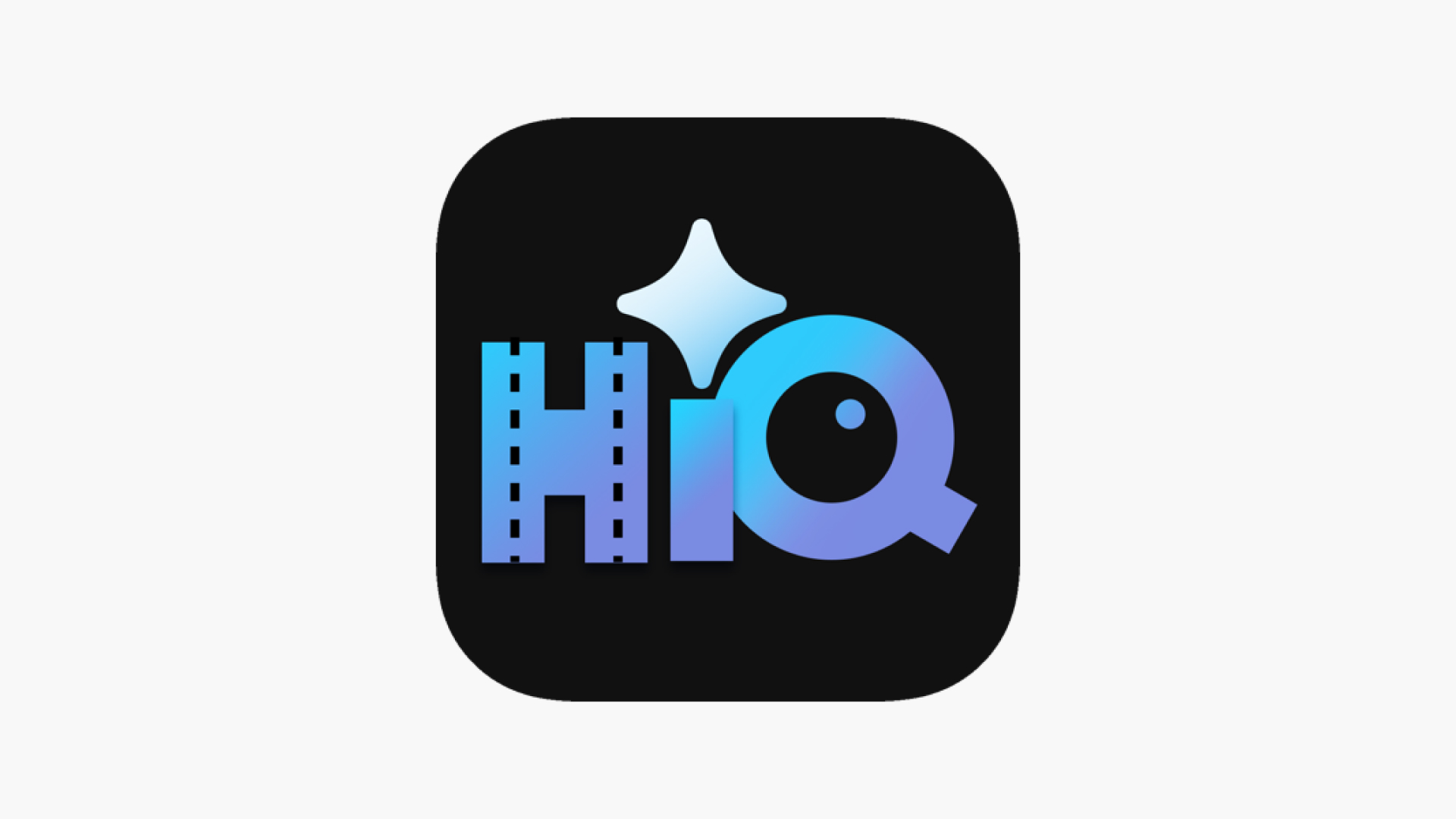
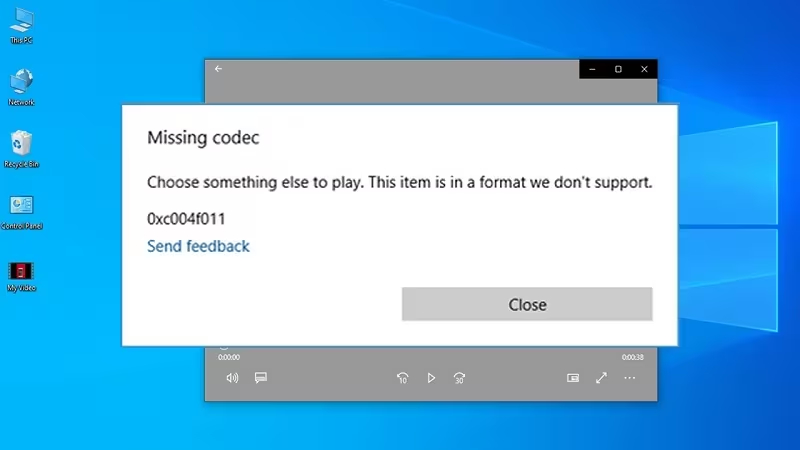


이 문서 공유하기:
제품 등급을 선택하세요:
김희준
편집장
프리랜서로 5년 이상 일해왔습니다. 새로운 것들과 최신 지식을 발견할 때마다 항상 감탄합니다. 인생은 무한하다고 생각하지만, 제 자신은 한계를 모릅니다.
모든 기사 보기댓글 남기기
HitPaw 기사에 대한 리뷰 작성하기